Cómo eliminar fotos del iPhone en lugar de iCloud
‘Apple tiene un almacenamiento en la nube real su nombre es iCloud’…Eso sería lo más patético que escucharías o leerías. Bromas aparte, al igual que otros almacenamientos en la nube, iCloud es el servicio que brinda Apple para que los usuarios de Apple almacenen sus datos en él. Ya está disponible en el iPhone y en otro dispositivo Apple, y para acceder a iCloud, debe tener una identificación y una contraseña únicas de Apple. pero como eliminar fotos pero no iCloud al almacenamiento gratuito?
Parte 1: ¿Cómo eliminar fotos del iPhone pero no de iCloud?
Método 1: desactivar las fotos de iCloud
Desactivar las fotos de iCloud en tu iPhone es uno de los mejores métodos para eliminar imágenes del iPhone pero no de iCloud. Siga los pasos que se indican a continuación tal como están.
- En primer lugar, abra el ‘Fijar‘aplicación en tu iPhone.
- Ahora toque la ID de Apple que muestra su nombre.
- Después de eso, debes seleccionar ‘iCloud’. Puede ver este subtítulo debajo del nombre, la seguridad y el pago.
- Ahora, toque ‘Fotos de iCloud’ y apáguelo. Abajo, puede ver ‘My Photo Stream’, enciéndalo. Una vez que lo haga, el álbum de iCloud del iPhone se eliminará, pero el álbum en su iCloud intacto permanecerá como está.
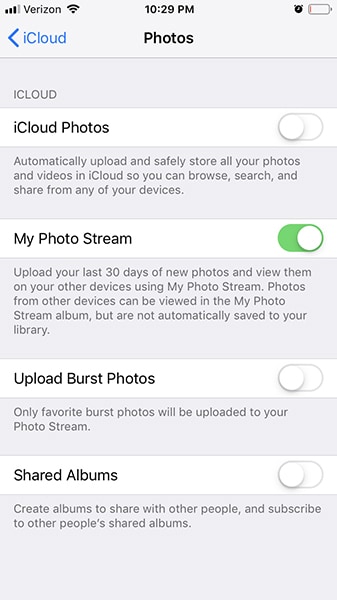
Método 2: prueba las alternativas de iCloud
Incluso puedes evitar la pregunta ‘cómo eliminar imágenes de iPhone pero no de iCloud si usa una alternativa de iCloud. Puede optar por un almacenamiento en la nube de terceros para cargar las fotos, y nada se verá afectado cuando elimine cosas de su iPhone. Por lo tanto, hay muchas alternativas de iCloud que puede optar por usar, según sus requisitos.
Algunas de las alternativas de iCloud conocidas y confiables son las siguientes:
- Google Fotos
- DropBox
- onedrive
Si está utilizando este almacenamiento en la nube, una de las mejores cosas que experimentará es que no tendrá que cargar sus imágenes manualmente. Puede configurar estas aplicaciones de almacenamiento para que, tan pronto como haga clic en las fotos en su teléfono, se carguen directamente en este almacenamiento en la nube.
Al hacer esto, puede estar bastante seguro de la imagen que tiene en su nube. Sus imágenes no se eliminarán incluso si elimina cosas de su iPhone. Pero asegúrese de estar conectado a Internet para que la imagen pueda cargarse tan pronto como sea posible.
Método 3: use otra cuenta de iCloud
Si deseas eliminar fotos del iPhone pero no de iCloud, usar otra cuenta de iCloud puede ser una gran opción. Es muy simple. Todo lo que necesitas es subir tus imágenes a tu cuenta principal de iCloud. Y luego cierre la sesión de esta cuenta.
Después de eso, puede iniciar sesión con una nueva ID de Apple en su iPhone. Si intenta eliminar cosas de su iPhone, las cosas de iCloud estarán seguras y no se verán afectadas de todos modos. En segundo lugar, también puede acceder a sus fotos cuando lo desee iniciando sesión en su principal cuenta.
Método 4: use el administrador de teléfonos DrFoneTool para hacer una copia de seguridad en la computadora
Lo universal y básico que puede hacer es usar DrFoneTool – Phone Manager (iOS) para hacer una copia de seguridad de sus datos en su computadora. Por si crees que quieres algo muy sencillo, rápido y la mejor alternativa a eliminar fotos del iPhone pero no de iCloud, puede hacer una copia de seguridad de sus datos en su computadora usando la aplicación DrFoneTool.
DrFoneTool – Phone Manager (iOS) es el paquete de energía todo en una aplicación que puede hacer toneladas y toneladas de su trabajo así como así. Estas son las características que puede hacer con DrFoneTool – Administrador de teléfono (iOS).
- Transfiere contactos, SMS, fotos, música, video en tu iPhone y iPad
- Gestiona tus datos exportando, agregando, eliminando, etc.
- No se necesita iTunes para transferir entre iPhone, iPad y computadoras
- Totalmente compatible con iOS 15 y todos los dispositivos iOS
Para hacer una copia de seguridad con esta herramienta, estos son los pasos que debe seguir:
Paso 1: Descargue e inicie el kit de herramientas DrFoneTool en su PC. Luego, para la opción de administrador del teléfono.

Paso 2: Ahora, conecte su iPhone a su PC, y luego en la pantalla de inicio, presione el botón Transferir fotos del dispositivo a la PC.

Paso 3: Ahora, espera a que se complete el proceso. Eso es todo. Tus fotos serán respaldadas en tu PC. Ahora, puede eliminar fotos de su iPhone sin preocuparse por la pérdida de datos de las fotos.
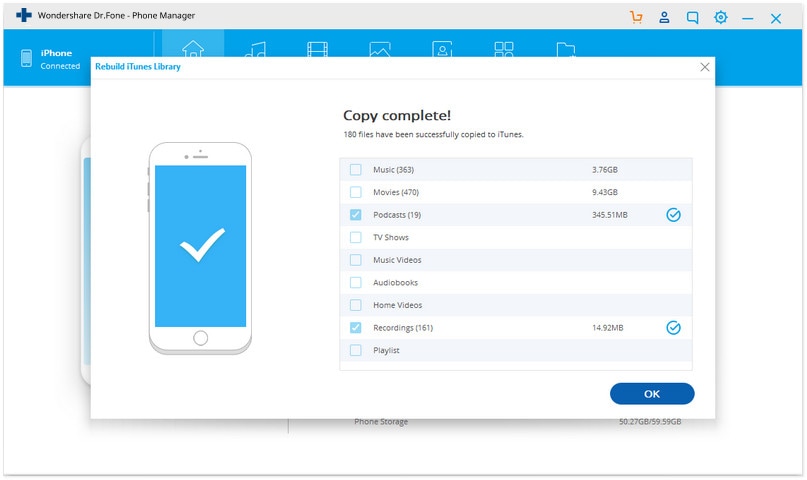
Método 5: descargar fotos de iCloud a la computadora
Descargar imágenes a su computadora desde iCloud es solo cuestión de unos pocos clics si está utilizando iCloud para hacer una copia de seguridad de sus datos. En caso de que no esté haciendo una copia de seguridad de sus imágenes en la nube o iCloud, debe hacerlo por el bien de la seguridad de sus datos.
Si descarga sus imágenes a su computadora, será mejor mantener sus datos a salvo de la eliminación. Incluso si tú eliminar fotos de iPhone y iCloud, su imagen estará segura en su computadora. Entonces, todo lo que tiene que hacer es descargar imágenes desde su iCloud a su computadora.
Para hacerlo, siga los pasos que se detallan a continuación:
- Vaya al navegador de su PC y abra el sitio de iCloud haciendo clic en aquí. Ahora, debe iniciar sesión con su ID de Apple para solicitarle que ingrese las credenciales.
- En el lado izquierdo de la pantalla, puede ver la sección de la biblioteca desde donde debe hacer clic en ‘Fotos’.
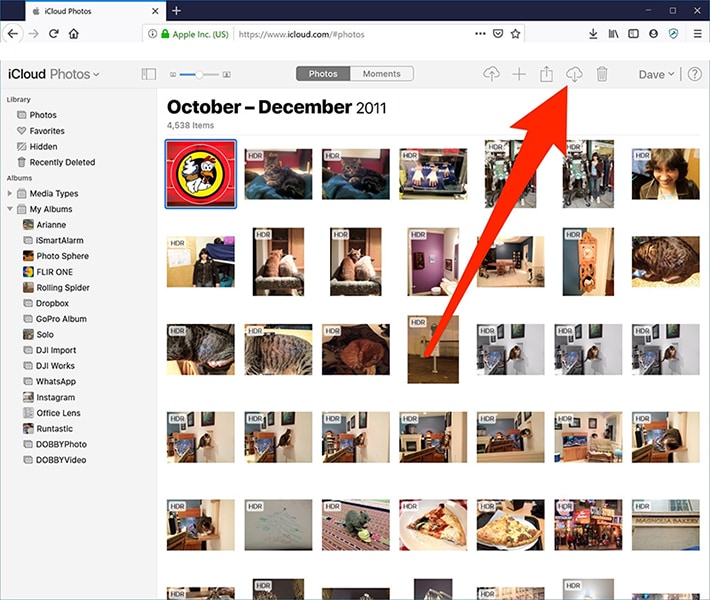
- Aquí, puedes ver todas las fotos que hayas capturado con tu iPhone. Todas las imágenes están respaldadas en su iCloud.
- Ahora, revisa todas las fotos y encuentra las que quieres descargar a tu computadora. Puede cambiar a ‘álbum’ o ‘momentos’ para ver sus imágenes según la categoría. También puede desplazarse y ver la imagen completa.
- Para seleccionar sus fotos, puede mantener presionado y hacer clic en las imágenes que desea descargar, o si desea descargar todas las imágenes, también puede presionar Ctrl + A. La cantidad de imágenes que ha seleccionado se puede ver en la esquina superior derecha de la pantalla Depende de usted cuántas fotos desea seleccionar.
- Ahora viene la descarga de las fotos que seleccionaste. Para hacer esto, debe hacer clic en el botón ‘Descargar’ en la parte superior de la pantalla, donde hay muchos menús presentes. El icono de descarga tiene forma de nube. Haga clic en él para descargar la imagen seleccionada.
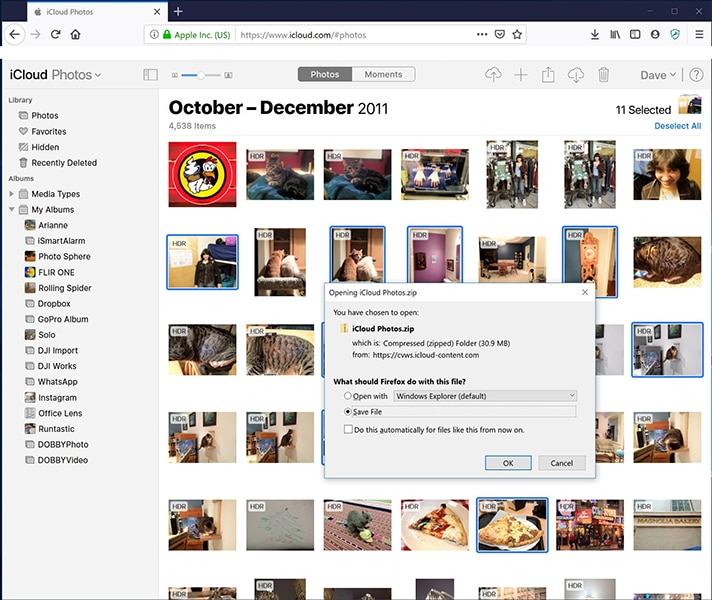
- Una vez que haga clic en ese icono, aparecerá un cuadro de diálogo. Para guardar las imágenes, haga clic en ‘Guardar archivo’ y luego haga clic en ‘Aceptar’.
Si ha descargado, la ventana de varias fotos le dará automáticamente un archivo zip para descargar, que puede descomprimir después de descargarlo en su computadora. También hay varios programas para facilitar este proceso.
Nota: Puede encontrar el archivo descargado en la carpeta Descargar o en la ruta que haya seleccionado.
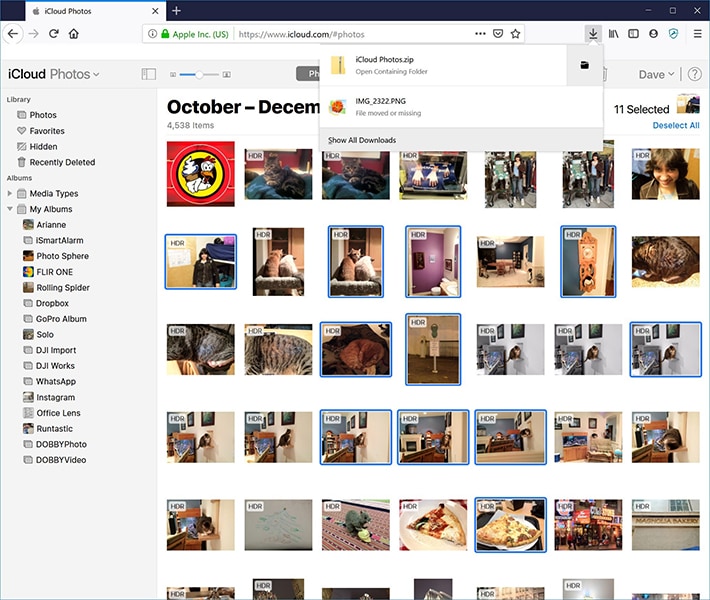
Más consejos para usted:
Las fotos de mi iPhone desaparecen repentinamente. ¡Aquí está la solución esencial!
Parte 2: Preguntas frecuentes
Pregunta: ‘¿Adónde van las fotos de mi iPhone cuando las elimino?’
Respuesta: La aplicación de fotos del iPhone tiene una carpeta dedicada llamada ‘Álbum eliminado recientemente’. Cuando elimina una foto, la foto va automáticamente a esta carpeta. Sin embargo, permanece en la carpeta solo durante 30 días. Después de eso, se elimina de forma permanente.
Pregunta: ‘¿Puedo eliminar todas las fotos de mi iPhone a la vez?’
Respuesta: Puede eliminar todas sus fotos de su iPhone a la vez, pero debe hacerlo manualmente. Lo que tiene que hacer es abrir la carpeta ‘Todas las fotos’, toque ‘Seleccionar’ y luego toque la última foto después de deslizar hacia arriba y hacia arriba en la pantalla. Entonces bórralo de una vez.
Pregunta: ‘¿Eliminar Fotos del iPhone elimina de Google Fotos?’
Respuesta: No, si elimina fotos de su iPhone, no se eliminarán de sus fotos de Google. Solo se eliminará si accede manualmente a Google Photos y elimina una foto en particular.
Conclusión
Bueno, este es el final del artículo, pero hemos aprendido muchas cosas en este artículo. De la nube a la aplicación y lo que no se puede encontrar aquí. Así que aquí es el momento de concluir las cosas tradicionalmente. Averigüemos cuáles son las cosas que hemos aprendido hasta ahora.
- Llegamos a saber qué es iCloud, y dónde y cómo podemos usarlo.
- En segundo lugar, tienes que saber cómo eliminar fotos del iPhone pero no de iCloud.
- A continuación, conocimos la aplicación que puede ayudarlo a hacer una copia de seguridad de sus imágenes en su computadora con unos pocos clics.
Espero que encuentres este artículo interesante y si te gustó este artículo, todo lo que tienes que hacer es comentar qué parte te gusta más.